WHMCS Addon Digital Registra ini adalah modul add on yang berfungsi untuk Autoprovisioning dan fungsionalitasnya berbeda dengan Registrar Modul yang sebelumnya telah dibahas pada halaman Cara Setting Registrar Modul Digital Registra.
Apa itu autoprovisioning? silahkan baca detail pada halaman ini
Selain Autoprovisioning, modul ini bermanfaat untuk memberikan informasi tentang persyaratan domain .ID ke pelanggan secara otomatis
Tahapan Setting Addon Modul Digital Registra
- Login ke akun Reseller Domain ID anda, jika belum punya akun Reseller? Daftar disini
- Download Registrar Modul di Panel Reseller Anda
- Extract pada folder modules/addons
- Kemudian konfigurasikan pada menu Setups -> Addon Modules Cari modul SRS dan klik Activate kemudian klik Configure

- Isi konfigurasi dengan detail akun anda

SRS IP, adalah IP address server domain panel, cara mendapatkannya cukup lakukan ping pada url reseller anda. Misalnya “Ping srb24.srs-x.com” maka anda akan mendapatkan ip addressnya - Edit file template whmcs pada file clientareadomaindetails.tpl menjadi seperti ini

Setting Auto Email Informasi Persyaratan Domain
- Login ke WHMCS untuk membuat email template masuk menu Setup -> Email Templates dan buat Email template pada Type Pilih Domain seperti ini

- Lengkapi Subject dan Konten
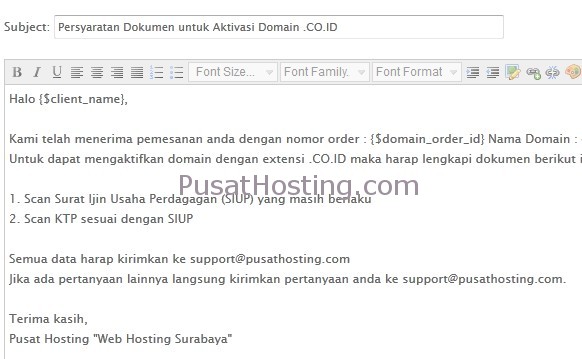
Buatlah untuk semua domain yang anda jual - Selanjutnya masuk menu masuk menu Setups -> Addon Modules -> klik Configure pada modul SRSX

- Selesai, untuk melakukan test anda harus login sebagai pelanggan sepenuhnya dan tidak bisa dari Administrator kemudian Login AS Client.
Dari sini anda sudah selesai melakukan setting modul Add On domain ID digital registra. Ada pertanyaan? tanyakan langsung ke portal tanya jawab Tanya Pusat Hosting